Hướng dẫn tạo tài khoản thanh toán trên Hà Nội SmartCity
Hà Nội SmartCity là một ứng dụng thông minh dành cho người dân đang sinh sống tại thành phố Hà Nội. Đặc biệt mới đây ứng dụng này đã chính thức cho ra mắt tính năng thanh toán trực tuyến vô cùng hữu ích, giúp cho chúng ta có thể dễ dàng thanh toán tiền học phí và phí của các dịch vụ công,...
Tuy nhiên để có thể sử dụng chức năng thanh toán này của ứng dụng thì trước tiên chúng ta cần phải kích hoạt tài khoản thanh toán. Để giúp cho mọi người dễ dàng và nhanh chóng thực hiện việc tạo tài khoản thanh toán, thì sau đây Eballsviet.com xin mời các bạn cùng theo dõi bài viết hướng dẫn đăng ký tài khoản thanh toán trên Hà Nội SmartCity.
Tải Hà Nội SmartCity trên Android Tải Hà Nội SmartCity trên iOS
Hướng dẫn tạo tài khoản thanh toán trên Hà Nội SmartCity
Bước 1: Đầu tiên hãy đăng nhập tài khoản Hà Nội SmartCity, nếu như bạn chưa có tài khoản của ứng dụng này thì có thể tham khảo thêm bài viết hướng dẫn đăng ký tài khoản Hà Nội SmartCity.
Bước 2: Tại giao diện chính của ứng dụng Hà Nội SmartCity, hãy nhấn vào mục Thanh toán.
Bước 3: Khi có thông báo “Bạn chưa kích hoạt tài khoản thanh toán, vui lòng kích hoạt để thực hiện chức năng này” hiển thị lên màn hình, thì ấn vào nút Kích hoạt.
Bước 4: Nhập số CMND/CCCD sau đó ấn nút Tiếp ở góc bên phải phía trên màn hình.
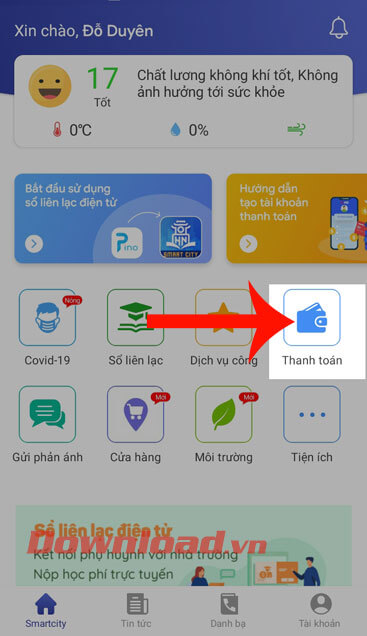
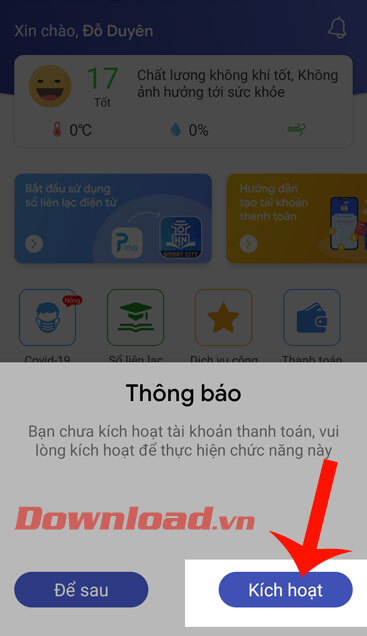
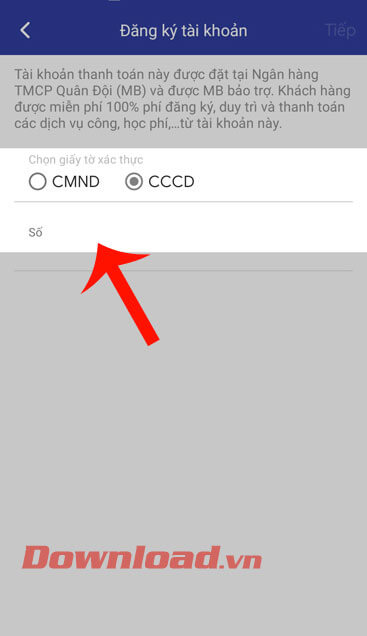
Bước 5: Chụp mặt trước, sau của CMND/CCCD và ảnh chân dung của bạn.
Bước 6: Kiểm tra lại thông tin cá nhân của mình, sau đó đánh dấu tick vào mục “Tôi đã đọc, hiểu và đồng ý với các điều khoản điều kiện của việc đăng ký và sử dụng tài khoản điện tử…”
Bước 7: Nhập mã bảo mật, mã này sẽ được hệ thống gửi về tin nhắn điện thoại của bạn.
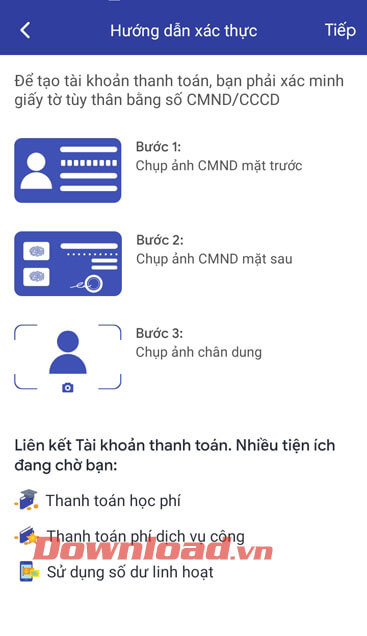
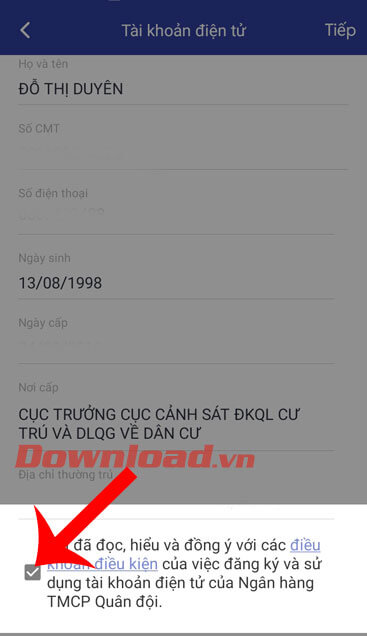
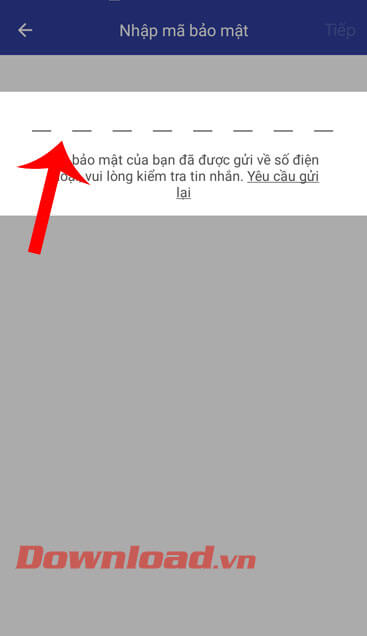
Bước 8: Lúc này trên màn hình sẽ hiển thị thông báo “Kích hoạt tài khoản ngân hàng số thành công”, hãy chạm vào nút OK.
Bước 9: Bây giờ tại giao diện chính của tài khoản điện tử, nhấn vào biểu tượng của thẻ ngân hàng ở góc bên phải phía trên màn hình điện thoại, để liên kết ngân hàng cho tài khoản thanh toán.
Bước 10: Ấn vào mục Thêm liên kết ngân hàng.
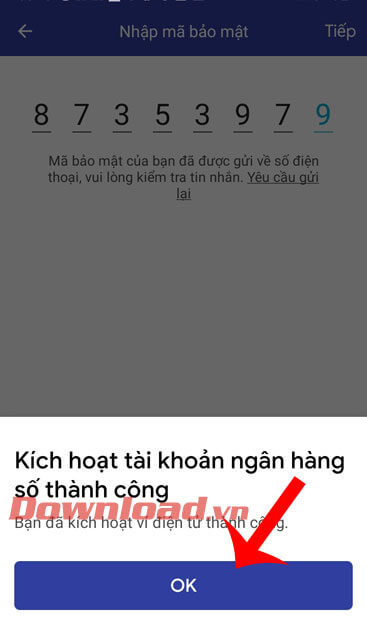
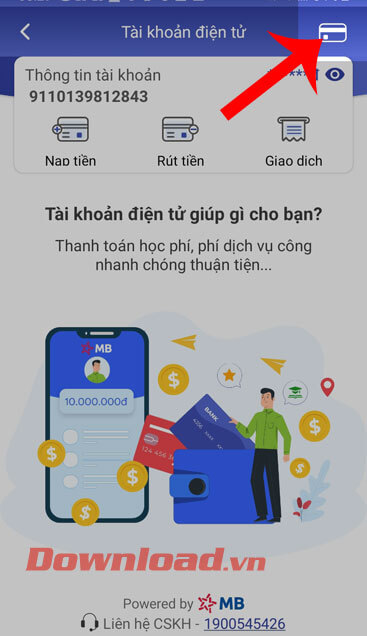
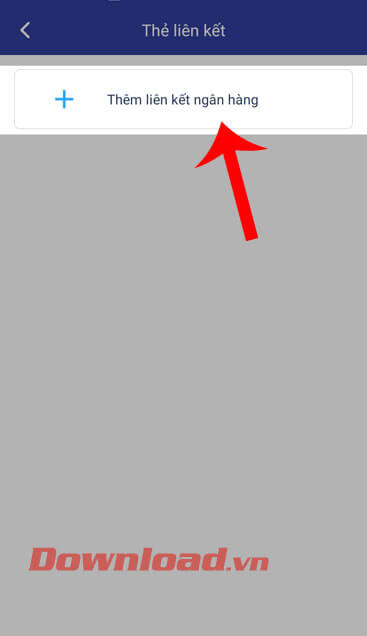
Bước 11: Chọn ngân hàng mà bạn muốn liên kết cho tài khoản thanh toán của mình.
Bước 12: Nhập số thẻ và ngày hết hạn của thẻ ngân hàng, sau đó chạm vào nút Xác nhận là được.
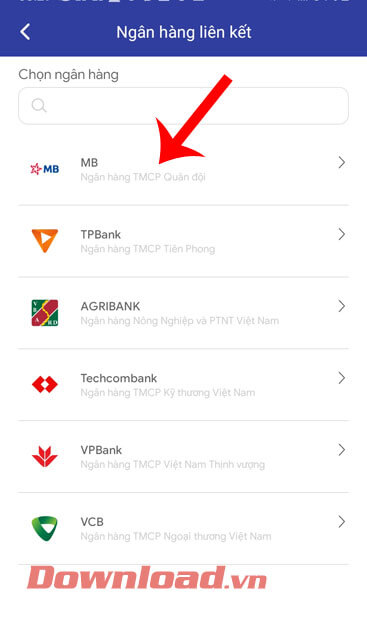
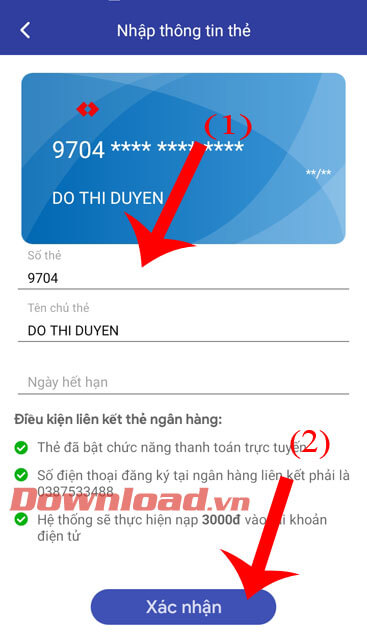
Chúc các bạn thực hiện thành công!
Theo Nghị định 147/2024/ND-CP, bạn cần xác thực tài khoản trước khi sử dụng tính năng này. Chúng tôi sẽ gửi mã xác thực qua SMS hoặc Zalo tới số điện thoại mà bạn nhập dưới đây:



















